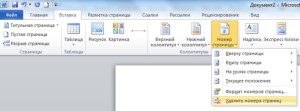Как удалить номер страницы в ворде
Пост опубликован: 01.08.2017
Многие начинающие пользователи программ Microsoft Office в ходе оформления документа, будь то курсовая, дипломная или отчет, задаются вопросом — как удалить номер страницы в Word? Это не так уж сложно, достаточно всего пары шагов.
Если нужно убрать номер с первой страницы документа, переходим в раздел «Вставка», который находится на главной панели программы. В зависимости от того, где номер страницы находится (вверху или внизу), выбираем «Нижний колонтитул» или «Верхний колонтитул». Внизу под появившимся каталогом шаблонов нажимаем «Изменить (верхний или нижний) колонтитул». Далее во вкладке «Конструктор» устанавливаем галочку возле функции «Особый колонтитул для первой страницы» и закрываем окно, нажав на красный квадрат с крестиком.
Если нужно убрать номер со второй страницы документа, для этого устанавливаем курсор в самом конце первой страницы и создаем новый раздел, для этого во вкладке «Разметка страницы» переходим в раздел «Разрывы» — «Следующая страница». Если на первой странице номер не отображался, то на второй его тоже не будет и нумерация страниц начнется с третьего листа.
Если нумерацию нужно отключить полностью, то переходим в раздел «Вставка», далее выбираем «Номер страницы» и «Удалить номера страниц».